خوش آموز درخت تو گر بار دانش بگیرد، به زیر آوری چرخ نیلوفری را
فعال کردن صدای Logoff و Logon در ویندوز 10
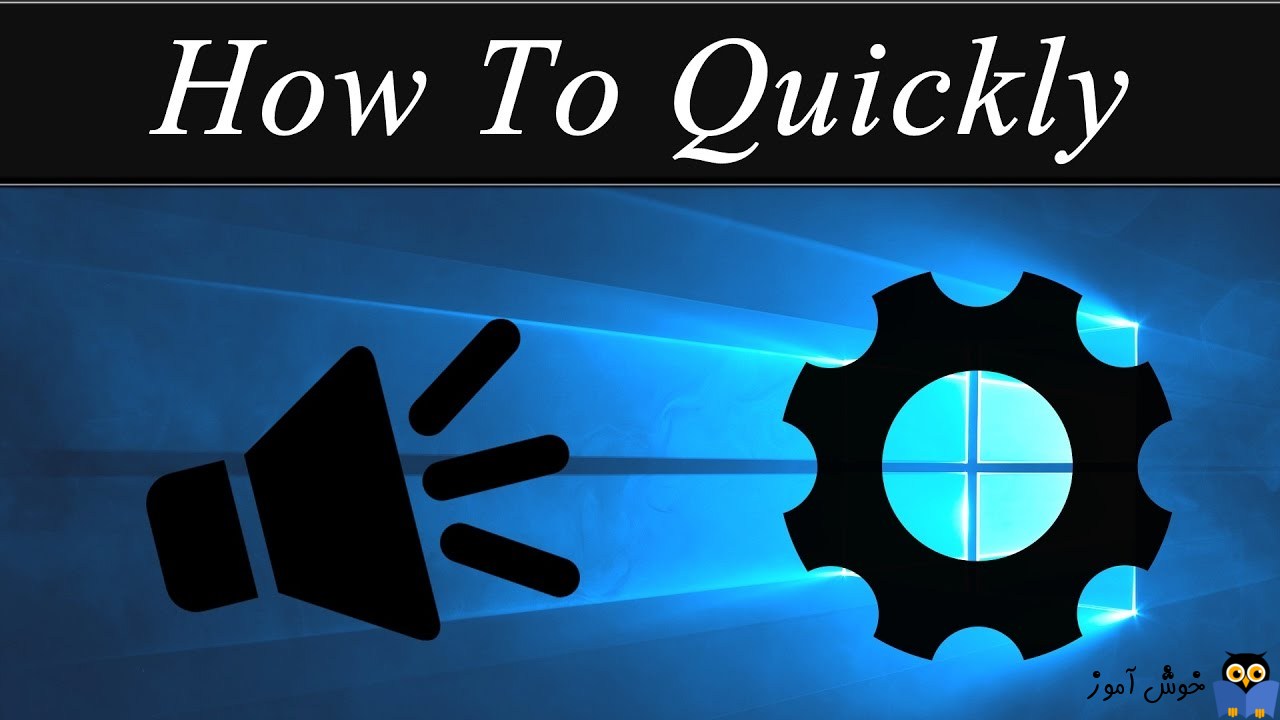
در ورژن های قبلی ویندوز شما به صورت پیشفرض صدای خوش آمدگویی در زمان لاگین به سیستم و حتی در زمان Shutdown صدا پخش می شد ولی در ویندوز 10 بصورت پیشفرض این قابلیت غیرفعال شده است و اگر خواهان آن هستید، باید آن را فعال کنید.

در زمان Sign out و یا Sign in کردن به ویندوز، می توانید صدا روی ویندوز تنظیم کنید که پخش شود. در واقع پخش صدا چیز مهمی نیست که اگر فعال نکنید، اتفای بدی در سیستم تان رخ دهد. ولی به هر حال اگر خواهان پخش صدای در زمان Logoff و یا login به ویندوزتان هستید، از روش زیر می توانید استفاده کنید.
سپس مسیر زیر را در رجیستری دنبال کنید:
در قسمت مقابل مقدار ExcludeFromCPL را خواهید دید. روی آن دابل کلیک کنید تا فرم تنظیمات آن باز شود. در قسمت Value data عدد 0 را وارد کرده و OK کنید.
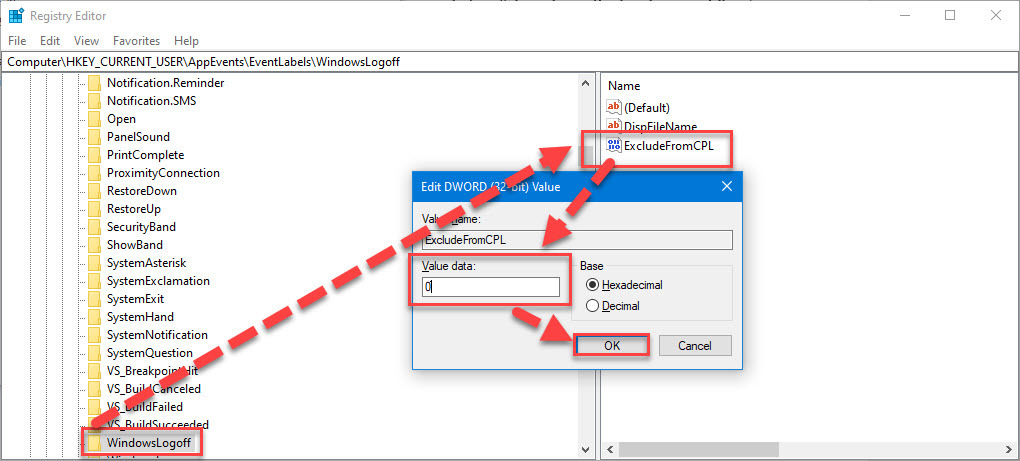
در زیر فولدر WindowsLogoff، فولدری دیگری با نام WindowsLogon وجود دارد که آن را انتخاب کنید. در قسمت مقابل مقدار ExcludeFromCPL را انتخاب کرده و روی آن دابل کلیک کنید و مقدار آن را هم 0 کرده و ok کنید.
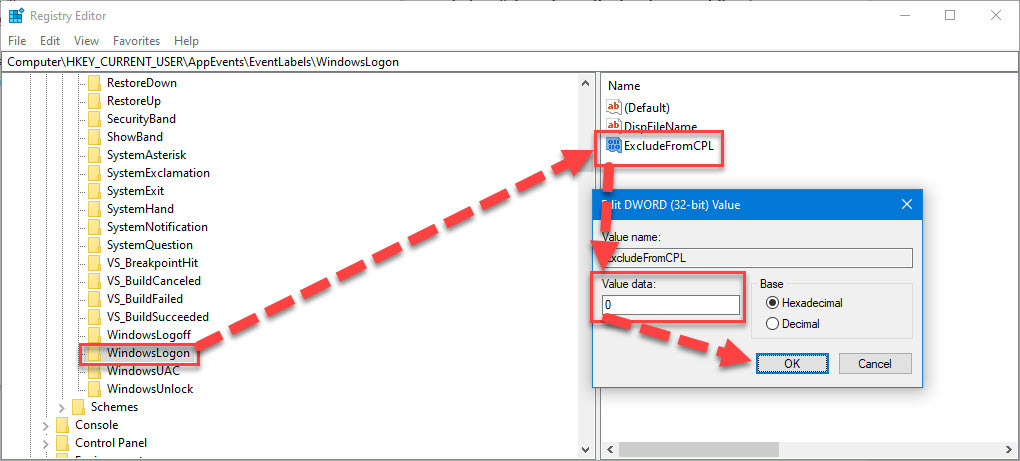
سپس سیستم را ریستارت کنید.
بدین ترتیب فرم Sound باز خواهد شد. به تب Sounds رفته و در قسمت Program Events، گزینه های Windows Logoff و Windows Logon را خواهید داشت.
تیک گزینه Play Windows Startup sound را فعال کردن و از کامبوباکس Sound Scheme گزینه Windows Default را انتخاب کنید.
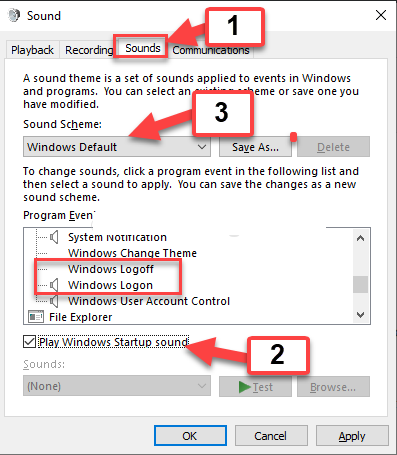
اکنون از لیست Program Events گزینه Windows LogOff را انتخاب و از قسمت پایین فرم، کامبوباکس Sounds را مشاهده خواهید کرد. از آن گزینه Windows Logoff Sound را انتخاب کنید.
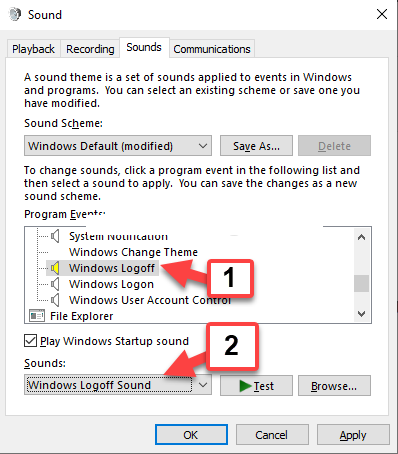
برای Windows Logon هم از کامبوباکس Sounds گزینه Windows Logon را انتخاب کنید.
سپس فرم را OK کنید.
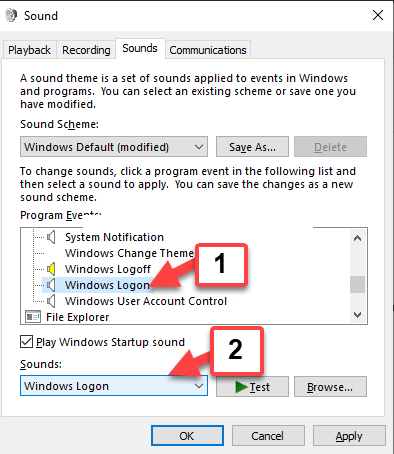
اکنون دوباره سیستم را ریستارت کرده و بدین ترتیب هر بار از سیستم Sign out و دوباره Sign in کنید، صدا پخش خواهد شد.

در زمان Sign out و یا Sign in کردن به ویندوز، می توانید صدا روی ویندوز تنظیم کنید که پخش شود. در واقع پخش صدا چیز مهمی نیست که اگر فعال نکنید، اتفای بدی در سیستم تان رخ دهد. ولی به هر حال اگر خواهان پخش صدای در زمان Logoff و یا login به ویندوزتان هستید، از روش زیر می توانید استفاده کنید.
Using Registry Editor
در گام نخست از رجیستری ویندوز بهره خواهیم برد و از آنجایی که رجیستری مکانی بسیار حساس و مهم در ویندوز می باشد، قبل از اعمال کوچکترین تغییری در آن، از رجیستری Export یا بک آپ بگیرید.
براي وارد شدن به رجيستري ويندوز مي توانيد به لينک زير وارد شويد:
وارد شدن به رجيستري ويندوز
وارد شدن به رجيستري ويندوز
پيشنهاد مي کنم قبل از هر گونه تغيير در رجيستري ويندوز، حتما از آن بک آپ بگيريد:
تهيه Backup از Windows Registry
تهيه Backup از Windows Registry
سپس مسیر زیر را در رجیستری دنبال کنید:
HKEY_CURRENT_USER\AppEvents\EventLabels\WindowsLogoff
در قسمت مقابل مقدار ExcludeFromCPL را خواهید دید. روی آن دابل کلیک کنید تا فرم تنظیمات آن باز شود. در قسمت Value data عدد 0 را وارد کرده و OK کنید.
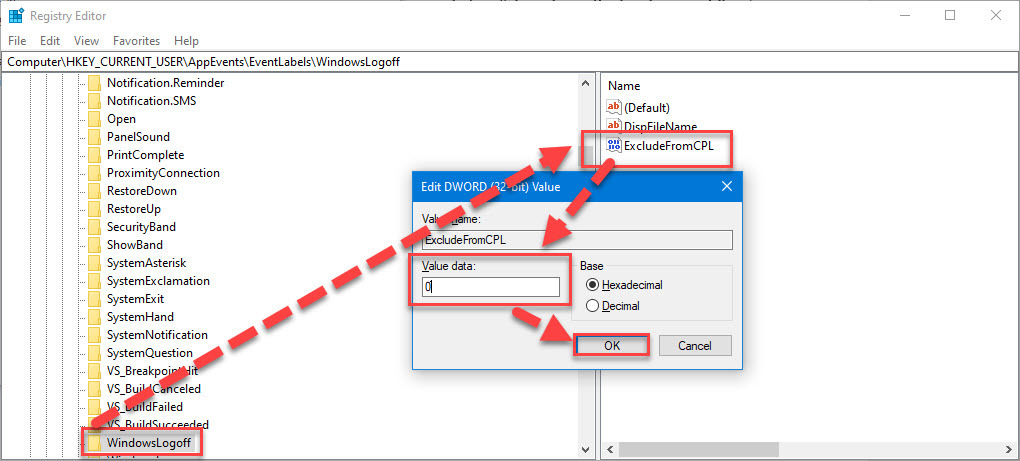
در زیر فولدر WindowsLogoff، فولدری دیگری با نام WindowsLogon وجود دارد که آن را انتخاب کنید. در قسمت مقابل مقدار ExcludeFromCPL را انتخاب کرده و روی آن دابل کلیک کنید و مقدار آن را هم 0 کرده و ok کنید.
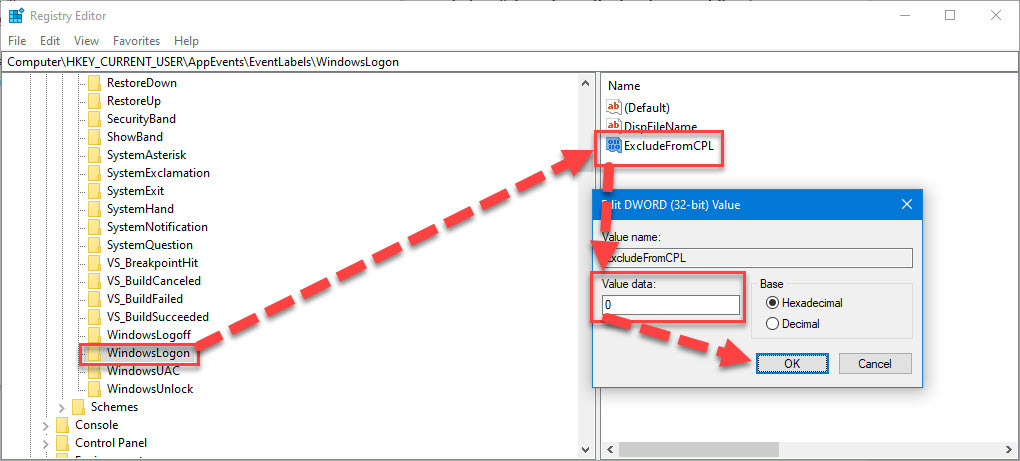
سپس سیستم را ریستارت کنید.
Enabling the Sounds Via Control Panel
اکنون ، صدای Windows Log Off و Log On در کنترل پنل فعال هستند. برای فعال کردن صداها، به Control Panel رفته و گزینه Sound را انتخاب کنید.بدین ترتیب فرم Sound باز خواهد شد. به تب Sounds رفته و در قسمت Program Events، گزینه های Windows Logoff و Windows Logon را خواهید داشت.
تیک گزینه Play Windows Startup sound را فعال کردن و از کامبوباکس Sound Scheme گزینه Windows Default را انتخاب کنید.
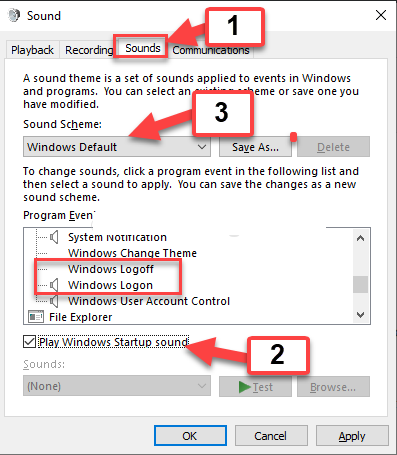
اکنون از لیست Program Events گزینه Windows LogOff را انتخاب و از قسمت پایین فرم، کامبوباکس Sounds را مشاهده خواهید کرد. از آن گزینه Windows Logoff Sound را انتخاب کنید.
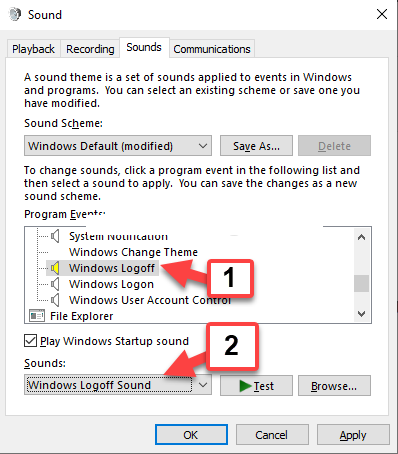
برای Windows Logon هم از کامبوباکس Sounds گزینه Windows Logon را انتخاب کنید.
سپس فرم را OK کنید.
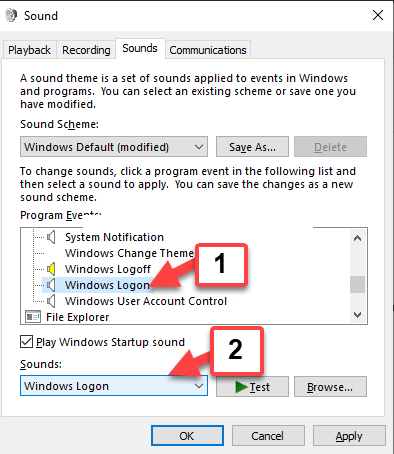
اکنون دوباره سیستم را ریستارت کرده و بدین ترتیب هر بار از سیستم Sign out و دوباره Sign in کنید، صدا پخش خواهد شد.





نمایش دیدگاه ها (2 دیدگاه)
دیدگاه خود را ثبت کنید: